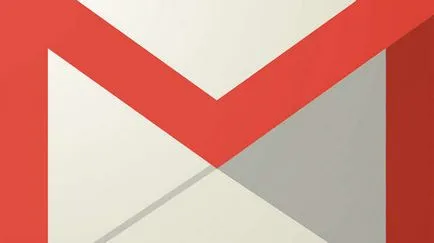Какво е UEFI, как работи и как тя се различава от по-старата версия, или как да разберете UEFI BIOS,
UEFI е пълна подмяна на остарели чип BIOS. Основната цел на UEFI не е много по-различен от стандартния BIOS - инициализация на съществуващото оборудване, след включване на компютъра, както и първоначалното натоварване операционна система.
В момента на включване на компютъра, UEFI сканира компютърно оборудване за наличието на каквито и да било повреди или проблеми. Когато приключите сканирането, UEFI сканира твърдите дискове и външни твърди дискове за зареждане на GPT сечения и стартира приоритет товарач.
Потребителят няма да видите нищо специално. На дънни платки Asus целият процес ще изглежда по следния начин:

След това отидете вече стандартно зареждане на операционната система.
Предимства на UEFI
Какви са разликите и предимствата над стандартната BIOS?
- По-лесен за употреба интерфейс, с поддръжка на компютърна мишка;
- Трайно маркиране подкрепа GPT твърди дискове, така че компютърът ще работи добре с всички устройства, независимо от размера на диска. Standard BIOS работи с много лоши дискове, обем от над 1 терабайт;
- Наличие на "Бързо изтегляне и", която ви позволява да се ускори стартирането на съвременни операционни системи;
- Наличието на вградена защита от вируси и злонамерени програми, които се изпълняват, преди да заредите прозорци или Linux;
- Подкрепа за зареждащ дял на EFI, която позволява използването на няколко операционни системи, без да инсталирате на трета страна буутлоудъра (ларва).
Ние се определи наличието на UEFI компютър
Можете да ги различи в дългия списък от симптоми:
- Най-лесният начин да разберете какво се използва на вашия компютър - виж ръководството за дънната платка. Там трябва да се дава информация;
- Ако инструкцията е изгубен или той не е написал нищо полезно да се разгледат информацията, показана веднага след включване на компютъра. В случай на използване на UEFI ще бъде точно там е посочено;
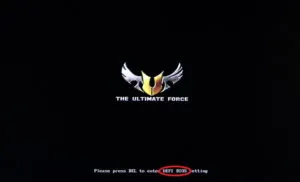
- Също така, необходимата информация може да се намери, като отидете в BIOS на самия компютър. В повечето случаи от типа на софтуера ще бъдат изброени;

- Това също може да бъде намерена на официалния сайт на производителя на дънната ви платка.
BIOS (Basic за вход-изход) - Какво е това, видове и функции
Мога ли да се актуализира BIOS на UEFI
Ако си зададем въпроса по този начин, отговорът е еднозначен - не. Нормални BIOS, не можете да преминете към UEFI, като че ли не искаше.
Това не е само физически в състояние да се поберат на стария дънната платка.
Как да влезете в UEFI и основните настройки
Влез в UEFI BIOS режим полезност EZ е много проста. Веднага след включване или рестартиране на компютъра, е необходимо да натиснете бутона за въвеждане в UEFI (обикновено «Изтрий» или «F2»);

Psle в акаунта си, можете да започнете настройка. Всички настройки ще бъдат разгледани от примера на Asus дънна платка. UEFI други дънни платки могат да се различават, но не прекалено много.

Точка "производителност на системата", ще бъде от полза за собствениците на лаптопи, или в случай на UPS от вашия компютър. В него можете да избирате между висока производителност и икономия на енергия.

Изберете "Download приоритет" ви дава възможност да избирате от който е твърд диск или външен диск ще бъде натоварването на операционната система.
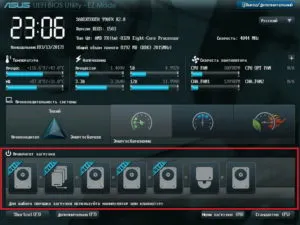
бутона "Boot Menu" също ви позволява да изберете устройството, от което искате да направите вашия компютър тичам.
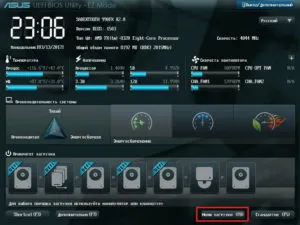
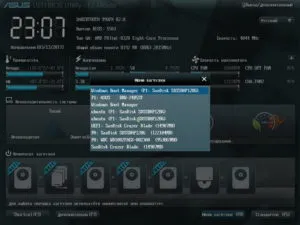
С натискане на бутона "Разширени", можете да отидете на разширените настройки. Отивате в разширените настройки, трябва незабавно да влезе в главното меню. В него можете да промените езика на UEFI и сложи парола.
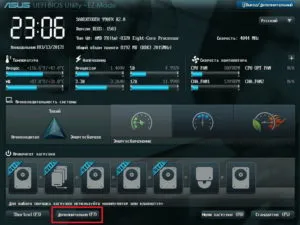
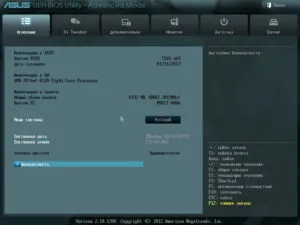
Менюто Ai Tweaker, можете да овърклок на процесора и паметта, но е по-добре да не ходи за неопитни потребители. Overclocking не е на разположение на всеки дънната платка.
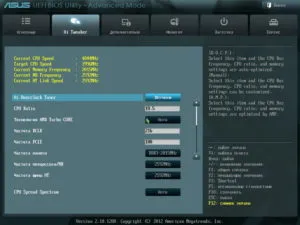
В менюто "екстра" можете да включите или изключите различни технологии на процесора включват някои версии на USB, изберете активната брой процесорни ядра, както и извършване на други подобни настройки. Съдържанието на това меню зависи изцяло от производителя и марката на дънната платка.
Как да въведете BIOS - методите и преките пътища
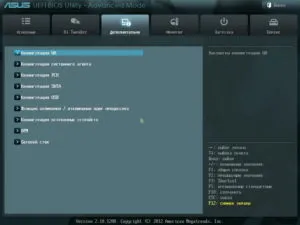
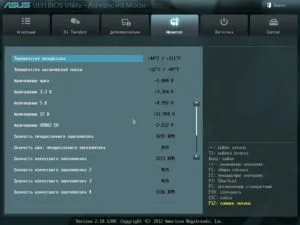
В "Изтегляне", там са всички параметри, свързани с стартиране на компютъра. В него можете да изберете вида на операционната система товари (прозорци или други), включително подкрепа за бързо сваляне и да изберете други подобни параметри.

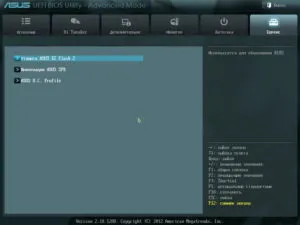
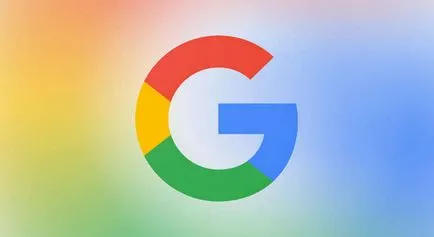

Каква е операционната система? Видове операционни системи
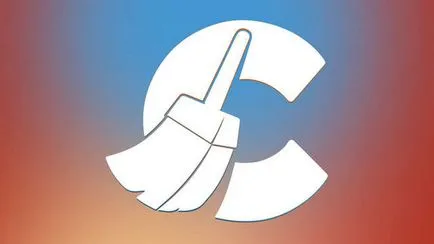
Ccleaner - как да почистите вашия компютър от прах?
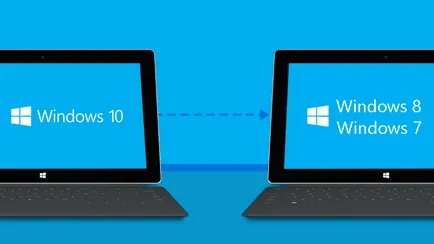
Как да се върнете, Windows 10 или Windows 7 8.1
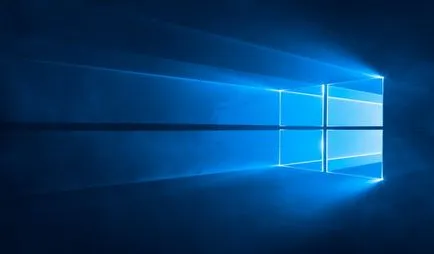
Акаунти и семейна безопасност на Windows 10

Как да се регистрирате Yandex Mail
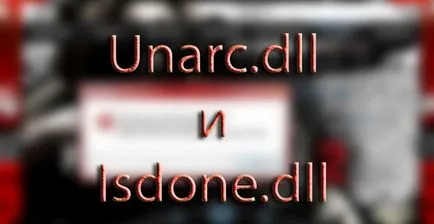
Как да се коригират грешки и isdone.dll unarc.dll